excel2003制作甘特图的教程
发布时间:2016-12-02 13:24
相关话题
在Excel中录入好数据以后经常需要统计数据,而图表则是不错的一个辅助功能,其中甘特图较为常用。下面是小编带来的关于excel2003制作甘特图的教程,希望阅读过后对你有所启发!
excel2003制作甘特图的教程:
制作甘特图步骤1:准备一张表格(如图所示):
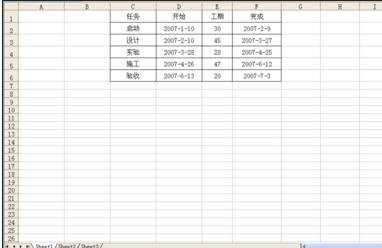
制作甘特图步骤2:选中图表,【工具栏】-【插入】-【图表】-【标准类型】中的”图表类型“(条形图)、”子图表类型“(堆积条形图)-【下一步】

制作甘特图步骤3:【数据区域】-【系列产生在】中“列”-【完成】

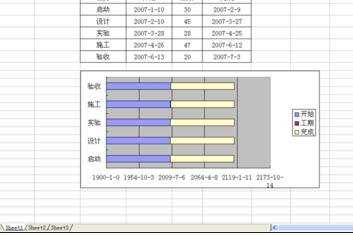
制作甘特图步骤4:点击横坐标轴,【坐标轴格式】-【刻度】“自动设置”(最大值、最小值)-【确定】
制作甘特图步骤5:注意:由于【自动设置】”最大值、最小值“必须是数值型,而横坐标的形式是”日期型“,因此,必须将日期转化成数值。我们可以利用【工具栏】-【格式】-【单元格】-【单元格格式】-【数字】”分类“(数值)查看。




制作甘特图步骤6:右击”开始“(蓝色部分),【数据系列格式】-【图案】"边框”(无)、“内部”(无)-【确定】



制作甘特图步骤7:右击图例-【清除】

看了excel2003制作甘特图的教程还看了:
1.excel2013制作甘特图的教程
2.如何用excel做甘特图教程
3.excel怎么制作甘特图
4.怎么在excel2010中制作甘特图
5.Excel图表制作甘特图与步进图
6.excel2013添加常用功能到工具栏的方法
7.如何用excel做工资条教程(2种)

excel2003制作甘特图的教程的评论条评论